COMO CRIAR VÍDEOS VIRAIS CURTOS DE HISTÓRIAS DO FUTEBOL PARA YOUTUBE/TIKTOK e INSTAGRAM.
6.63k views2737 WordsCopy TextShare

RENILDO E MAYARA
Hoje eu vou estar te ensinando a como criar vídeos de histórias futebol que podem viralizar mais ráp...
Video Transcript:
Olá pessoal sejam bem-vindos a mais um vídeo aqui do nosso canal e no vídeo de hoje você vai aprender como criar vídeos curtos virais de histórias do futebol o nicho de futebol sempre está em alta e recebem bastantes visualizações além aqui do YouTube Você pode adaptar esses vídeos curtos para o tiktok e também para o Instagram e o mais surpreendente é que esses vídeos são simples e fáceis de criar se você quiser aprender o passo a passo completo me acompanha até o final do vídeo e não se esqueça de deixar o seu like se inscrever
aqui no nosso canal e também ativar o sinos das notificações Porque toda semana tem conteúdo novo aqui no nosso canal e isso nos ajuda demais agora sim vamos lá pra tela do computador começar o nosso vídeo de hoje Olá pessoal tudo bem com vocês no vídeo de hoje vocês vão aprender como criar vídeos curtos virais explorando histórias de futebol São vídeos fáceis de criar bem dinâmicos que recebem bastante visualizações como por exemplo eu vou vou mostrar para vocês esse canal FC motivate que é um canal Gringo em inglês que tem mais de 1 milhão de
inscritos que criam esses estilos de vídeos para o formato de vídeos shorts são vídeos sobre histórias e fatos bem interessantes sobre o mundo do futebol com fatos bastante curiosos que provavelmente Muitas pessoas não conhecem e eles abordam esse tema aqui no YouTube mas vocês podem também publicar esses vídeos em outras plataformas Como por exemplo o tiktok eu vou mostrar para vocês agora como é fácil e simples de criar esses conteúdos mas antes vamos ver um pouquinho de como que eles criam esses vídeos eu vou mostrar um vídeo aqui para vocês como por exemplo esse que
tem 18 milhões de visualizações que fala sobre o filho do Cristiano Ronaldo Olha só como que eles criam esse estilo de vídeo é um vídeo bem dinâmico com legendas tem transições tem efeito de movimento nas imagens E por incrível que pareça é um vídeo simples de criar e eu vou mostrar para vocês agora o passo a passo Então vamos lá Primeiramente você vai escolher um jogador que você vai criar o vídeo que você vai contar alguns fatos sobre a vida e a carreira dele eu vou falar um pouco sobre o mbappé e tem duas opções
para você montar o seu roteiro nós temos o chat GPT que você pode pedir para eles criar uma história para você utilizar no seu vídeo o prompt que eu coloquei aqui primeiramente foi citando um exemplo de como que eu queria que ele criasse esse roteiro darei dois exemplos de transcrição de histórias de jogadores de futebol quero que você crie histórias como essas sobre o jogador mbappé certifique-se de ter você sabia ou alguma frase cativante no início deve ter apenas um parágrafo de 50 palavras que fique com um roteiro que dê até um minuto que é
para um vídeo curto no caso vídeo shorts então aqui veio dois exemplos um pouquinho sobre a história do Cristiano Ronaldo e eu queria que ele criasse um roteiro sobre o mbappé Nesse estilo então ele trouxe aqui você sabia que kyan mbappé é mais do que um craque nos Gramados nascido e criado nos arredores de Paris e ele criou aqui parecido Nesse estilo se você não gostar você pode pedir para o chat GPT reescrever esse roteiro para você a outra opção que você tem é o Google que você pode pesquisar algumas informações e juntar com as
informações do chat GPT que você achar válido colocar eu utilizei dessas duas formas eu peguei alguns trechos do roteiro do chat GPT eentão também alguns trechos interessantes aqui do Google e montei o script do meu vídeo ou seja o roteiro do meu vídeo que ficou dessa forma aqui ficou desse tamanho vamos ver se vai dar pelo menos um minuto de vídeo depois de criado e estruturado o seu roteiro você vai transformá-lo em uma narração E para isso tem diversas plataformas que fazem essa conversão de texto para voz eu sempre indico a Eleven labis Porque na
minha opinião as vozes de lá são bem realistas mas também é opcional usar se você tiver preferência por outra plataforma você pode utilizar da mesma forma o importante é você gerar a narração pro seu vídeo copiei e colei aqui o meu roteiro nessa parte de texto e uma observação é se no seu roteiro tiver números como por exemplo aqui 2017 é bom você escrever esses números por extenso porque às vezes a plataforma mistura os idiomas e acaba lendo esses números em inglês então se tiver algum número você vem e digita o número por exemplo 217
que aí sim ele vai ler em português e não em inglês Às vezes acontece de sair os números com a pronúncia em inglês você vai escolher uma voz aqui para sua narração entre as diversas vozes que tem aqui eu utilizei essa voz do Adam e aqui na plataforma se for a primeira vez que você for utilizar você vai ter 10.000 créditos para você utilizar de forma gratuita e também se você for utilizar de forma gratuita você tem que dar créditos a plataforma na descrição do seu vídeo depois que você colar o seu texto aqui você
só vim aqui para gerar e logo em seguida vai aparecer a opção para você fazer o upload da narração com a narração gerada você vem aqui nessa Seta e faz o upload do arquivo para o seu computador logo após a narração Você precisará de imagens relacionadas com o seu o roteiro imagens do jogador que você escolheu criar o vídeo e as melhores imagens nós vamos encontrar aqui no Google Imagens é só você vir aqui colocar o nome do jogador fazer o download de algumas imagens para o seu vídeo você vai baixar uma quantidade suficiente para
usar no seu vídeo é bom você baixar bastante imagens para ficar um vídeo bem dinâmico então eu fiz o uploads de algumas imagens aqui do Google mesmo de acordo com meu roteiro por exemplo eu coloco aqui mbappé mansão mbappé carros tudo relacionado com o seu roteiro para fazer sentido com a narração e com a história do jogador que você está criando depois que você fizer todos os upload das imagens para a próxima etapa Você precisará de um editor de vídeo eu vou usar o capcut porque ele é gratuito você pode usar online ou fazer a
instalação no seu computador com ele nós conseguiremos criar uma edição bem dinâmica para o nosso vídeo com capcut aberto você vai importar todos os arquivos que você vai usar no seu vídeo imagens a narração e também uma músca de fundo depois eu vou mostrar para vocês a músca de fundo que eu vou utilizar É só você vir aqui nessa opção de importar e trazer todos os arquivos aqui para dentro do capcut arquivos importados o primeiro passo é você clicar e arrastar a narração aqui para a área de edição Vamos dar um zoom para que a
gente possa ver melhor aqui as pausas que tem na narração e encaixar perfeitamente as imagens Então você vai clicar e arrastar sua primeira imagem vai vir aqui em proporção e vai colocar a proporção 9x 16 que é o formato vertical se você baixar uma imagem nesse formato aqui horizontal você pode vir aqui nas extremidades e aumentar o tamanho dessa imagem ou aqui também em escala você vai dimensionar a imagem até preencher esse formato aqui 9x 166 e pode reposicioná-la da melhor forma que você desejar você vem e posiciona a imagem até o momento que você
quer que ela fique aqui durante a narração vem clica e arrasta a próxima imagem e faz da mesma forma redimensionando para que Ela preencha esse formato aqui 9x 166 e depois você Ajusta a imagem e organiza até o momento que você quer que ela apareça durante a sua narração Então você vai organizar todas as imagens para combinar e sincronizar de acordo com a narração é importante você manter a sua imagem no máximo 5 segundos aqui na tela por qu para prender mais a atenção de quem está assistindo o seu vídeo Então pessoal eu adicionei aqui
todas as imagens que eu vou utilizar no vídeo agora você pode adicionar transições é só vir aqui em transições e você pode escolher umas transições mais suaves que não sejam tão exageradas porque nós vamos adicionar um efeito logo após essa transição que é um efeito de zoom que eles lá do canal gringo também utilizam eu posso pegar essa é só clicar e arrastar e soltar entre o clipe que você deseja aplicar a transição pode analisar e escolher várias transições para o seu vídeo ficar bem dinâmico agora nós vamos aplicar um efeito de zoom vamos voltar
aqui no canal gringo eu vou dar o play para vocês ver o efeito de zoom que eles utilizam vai dando esse movimento nas imagens e eu vou ensinar para vocês como que faz isso lá no Cap Cut vamos voltar aqui você pode dar um zoom um para você visualizar melhor você vai clicar aqui na primeira imagem vai vir aqui em escala e vai selecionar esse quadro chave que é o chamado cframe você seleciona e vocês podem perceber que já foi aplicado um aqui no início da imagem Então você arrasta a agulha para o final vem
aqui em escala e dá um zoom na imagem que assim que você dar esse Zoom já vai ser automaticamente adicionado o próximo k frame aqui no final e olha só vai ficar com esse zoom na imagem a gente fez aqui um zoom que vai aumentando a imagem você pode fazer ao contrário vamos selecionar a próxima imagem agora em vez de vir aqui no início você começa aqui pelo final adiciona aqui o quadro-chave na escala posiciona a agulha agora aqui no começo e aqui você pode dar novamente o zoom que ele agora vai diminuir a imagem
em vez de aumentar Como foi o caso aqui do início e você vai fazendo isso com todas as imagens clica na imagem adiciona aqui o keyframe vem no final da imagem com a agulha e aumenta para que fique com aquele efeito de zoom e isso você vai fazendo com todas as imagens e aplicando o efeito pessoal adicionei aqui todos os k frame eu vou mostrar para vocês Caso vocês queiram fazer esse Zoom tanto pra esquerda quanto para a direita Então você vai colocar essa agulha no começo da imagem vai clicar aqui em posição e tamanho
adicionar o keyframe vai colocar a agulha no final da Imagem e se você quiser que a imagem Vá para a esquerda ou para a direita você vai fazer o movimento de esquerda para direita que ela vai ficar dessa forma igual eles fazem lá também olha só agora pessoal nós vamos adicionar as legendas você vai vir aqui em texto legendas automáticas e vai clicar para criar a legenda capcut vai reconhecer a fala a narração do seu roteiro e vai gerar a legenda para o seu vídeo Todo fala reconhecida e legenda gerada agora nós vamos personalizar essa
legenda vamos trocar a fonte tá nessa sistema e você pode colocar em uma fonte que te agrade e que você acha que vai ficar melhor para o seu vídeo e agora nós vamos aumentar o tamanho eu coloquei essa Areal Black vou aumentar o tamanho para o tamanho 15 vou reposicionar mais aqui ao meio você pode também trocar a cor colocar um estilo aqui pré-definido como por exemplo esse que tem o contorno preto ao redor aumentar a espessura aqui desse Contorno Olha só pode ficar mais ou menos você pode adicionar um brilho vou colocar esse outro
aqui porque esse primeiro é da versão Pro pode aumentar a intensidade desse brilho e também pode escolher a cor Aqui tá um brilho preto vamos trocar aqui por exemplo por um brilho mais claro esse brilho aqui mais pro lado do amarelo amarelo bem clarinho Então você vai personalizando a sua legenda de acordo com o que você achar melhor aqui você também pode deixar as letras todas maiúscula minúscula Você que escolhe eu vou deixar todas maiúsculas você pode também vim aqui em legendas e conferir a ortografia dessa legenda tem fonte que você escolhe que por exemplo
algumas letras vão ficar minúsculas como é o caso dessa fonte que eu coloquei aqui então você confere aqui tudo certinho se vai estar tudo correto a ortografia agora com a sua legenda toda selecionada você vai vir aqui em animação em legendas e nós vamos selecionar esse estilo aqui Kick fora lá eles usam uma legenda com esse Contorno no fundo um contorno preto aqui essa legenda Ela está na versão Pro conforme vai falando vai ficando com o fundo preto então nós podemos substituir por essa que também fica bacana tem uma aqui também que tá na versão
gratuita mas ela vai ficando conforme for passando dessa forma aqui ó um pouco virado os textos você pode testar também se você vai gostar dessa legenda e depois de nós termos a adicionado essa legenda vai ficar dessa forma você sabia que kylian mbappé é mais do que um vai ser narrado palavra por palavra vai ficar bem bacana bem dinâmico bem semelhante ao canal gringo que eu mostrei para vocês agora nós vamos adicionar uma música de fundo para finalizar o vídeo vou voltar aqui em mídia eu vou utilizar essa música aqui que eu baixei lá da
biblioteca de áudio do YouTube Studio eu vou deixar ela na descrição do vídeo para vocês copiar o nome e procurar lá vou aqui no final do vídeo dividir a música e vou excluir o restante com a música selecionada eu vou diminuir o volume e vou aplicar esse Fade Out para conforme o vídeo acabar a música ir diminuindo também o volume aí você vai ouvindo para ver se o volume Tá bom se não vai atrapalhar a narração você sabia que kylian mbappé é mais do que um craque nos Gramados nascido e criado nos arredores de Paris
sua a conexão com a cidade é tão profunda quanto sua habilidade com a bola Então para mim ficou um volume bom E para finalizar o vídeo é só você vir aqui em exportar colocar um título e depois clicar em exportar que ele vai ser renderizado e baixado no seu computador Então esse foi o nosso conteúdo de hoje espero que vocês tenham gostado e que consigam criar esse vídeo nesse formato aqui para vídeo curto para shorts e um vídeo bem dinâmico para você estar publicando no seu canal você sabia que kylian mbappé é mais do que
um craque nos Gramados nascido e criado nos arredores de Paris sua conexão com a cidade é tão profunda quanto sua habilidade com a bola ao que tudo indica mbappé atacante do Paris saint-germain está decidido a deixar o clube rumo ao Real Madrid a partir de Julho um dos jogadores mais bem pagos do mundo mbappé é dono de uma fortuna o atleta recebe cerca de 18 Milhões de Dólares com contratos publicitários o francês é popular entre os fãs e já lançou até um livro com desenhos ilustrados que contam a sua trajetória para dar esperança a uma
nova geração Você sabia que o patrimônio de mbappé está avaliado em 176 Milhões de Dólares o jogador vive em uma mansão luxuosa com vista para a torre eiel que comprou em 2017 pelo valor de 8,5 Milhões de Dólares apaixonado por automóveis mbappé coleciona carros de luxo no ano passado o atacante comprou uma Ferrari avaliada em mais de 500.000 € o crack Porém não tem carteira de habilitação e conta com um motorista privado que o conduz para todo o lado inclusive treinos pessoal muito obrigado por ter me acompanhado até aqui não se esqueça de deixar o
seu like seu comentário e também Compartilhar esse vídeo com um amigo que queira começar aqui no YouTube seja com algum canal Dark ou com algum canal autoridade Desde já eu agradeço e até o próximo vídeo
Related Videos

25:33
COMO CRIAR VÍDEOS DE QUIZ EM MASSA e ganha...
RENILDO E MAYARA
36,362 views

39:03
Crie vídeos DARK MOTIVACIONAIS de REFLEXÃO...
RENILDO E MAYARA
9,904 views

15:43
💰 Essa IA PODE TRANSFORMAR qualquer LINK ...
RENILDO E MAYARA
11,758 views

27:50
COMO CRIAR VÍDEOS DE ORAÇÃO DO JEITO CERTO...
RENILDO E MAYARA
32,171 views

11:09
Thumb com I.A - Até uma Criança faz capas ...
Youtube Passo a Passo
15,093 views

35:44
Produza ANIMAÇÕES INCRÍVEIS de ALTA QUALID...
RENILDO E MAYARA
15,311 views

19:14
Como criar vídeos de Futebol VIRAIS e MONE...
Ewerson Castro
6,331 views

23:54
✅ COMO criar VÍDEOS Bíblicos VIRAIS MOTIVA...
RENILDO E MAYARA
38,294 views

25:19
COMO CRIAR VÍDEOS DE HISTÓRIAS ANIMADAS PE...
RENILDO E MAYARA
5,623 views

23:07
🔥🤑O SEGREDO para MONETIZAR seu CANAL DE ...
Gui Miranda
5,057 views

23:40
Guia Completo: Como Criar Vídeos Motivacio...
Lucas Editor
54,484 views

31:30
Como fazer VÍDEOS DE QUIZ BÍBLICOS EM MASS...
RENILDO E MAYARA
21,298 views

16:24
Como CRIAR VÍDEOS MOTIVACIONAIS e fazer MI...
Bruna Fontes
29,892 views

27:38
Como Começar Seu Canal de Futebol no Youtube
Full | Negócios Digitais
11,564 views

45:15
COMO CRIAR UM CANAL DARK GRINGO DA FORMA C...
Alex Leal
9,121 views

17:34
IA que faz em segundos, videos monetizávei...
ganhando no automático
153,697 views

14:49
É FANTÁSTICO! COMO CRIAR UM CANAL DARK DE ...
John Heine
66,053 views

21:05
KLING AI Free - CREATE VIDEOS QUICKLY WITH...
RENILDO E MAYARA
8,510 views
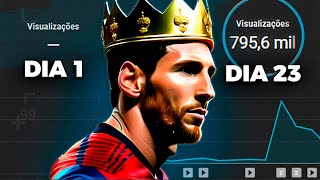
21:58
COMO BOMBAR CANAL DARK DE FUTEBOL UTILIZAN...
Full | Negócios Digitais
30,917 views

36:00
Como criar e configurar UM CANAL no YOUTUB...
RENILDO E MAYARA
9,828 views